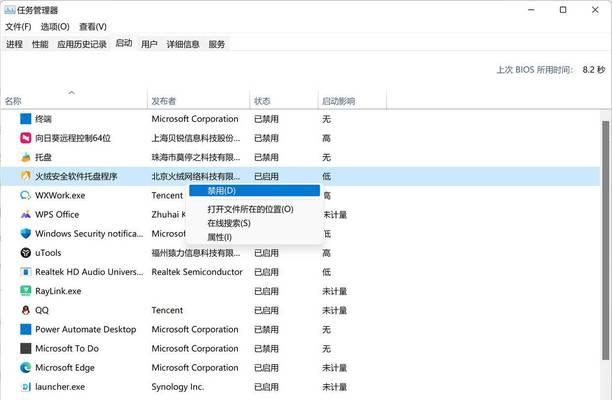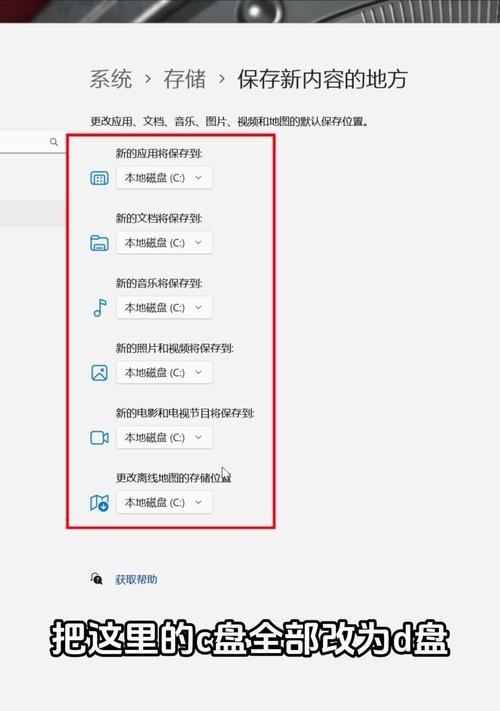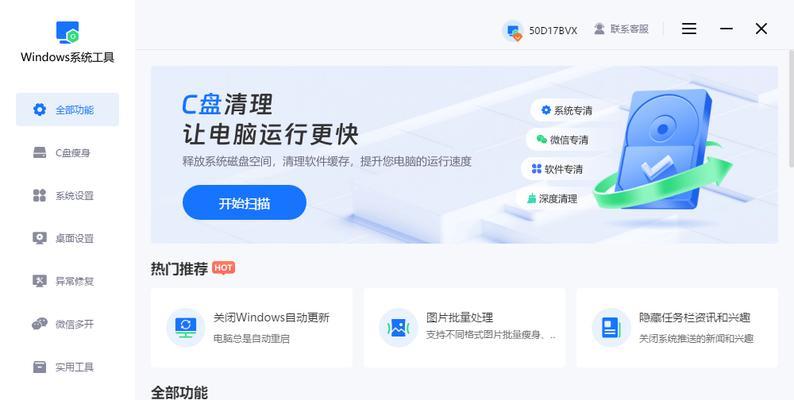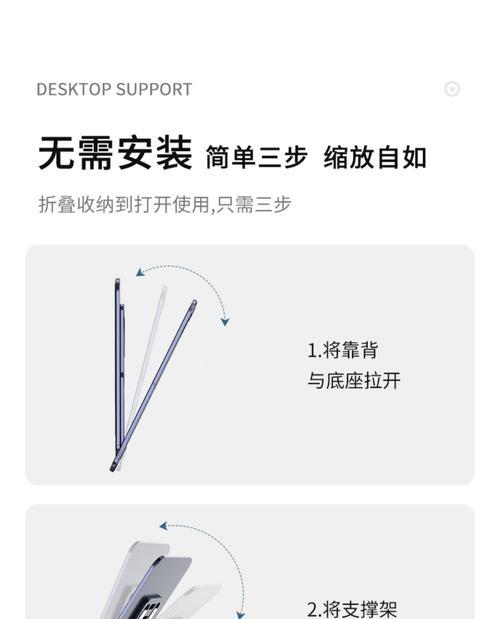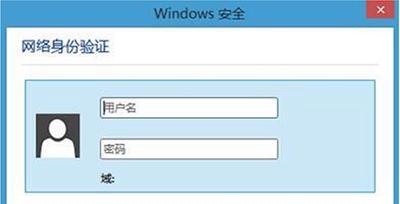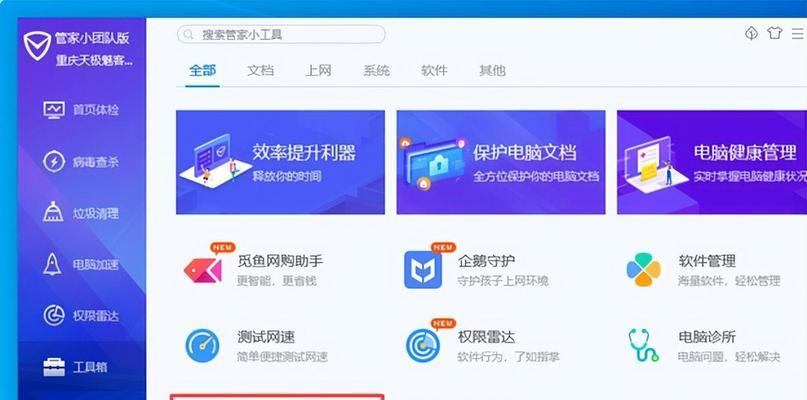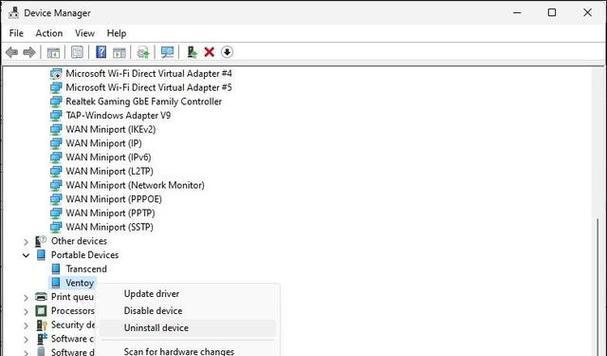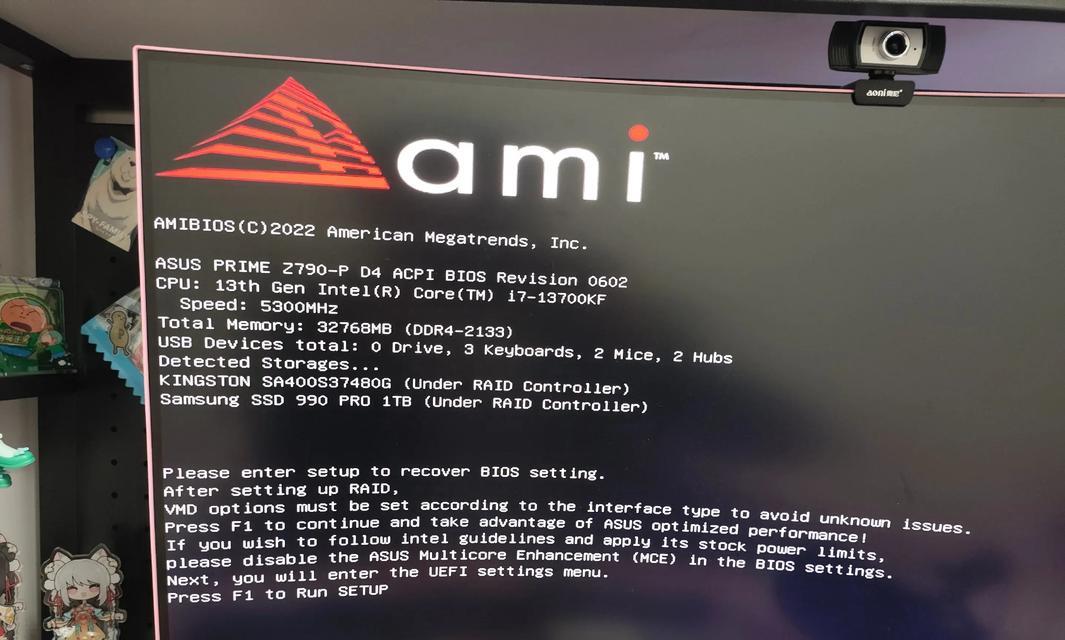随着时间的推移,电脑的性能可能会逐渐下降,运行速度变慢,响应时间变长。为了提升电脑的性能和效率,我们可以通过一些简单的设置来进行电脑优化。本文将为你介绍一些关键的电脑优化设置,从系统设置到硬件优化,帮助你轻松让电脑达到最佳状态。
清理系统垃圾文件,释放存储空间
清理系统垃圾文件是电脑优化的第一步。你可以使用系统自带的磁盘清理工具,删除临时文件、回收站文件等占用存储空间的垃圾文件。
关闭开机自启动程序,提升启动速度
开机自启动的程序越多,电脑启动所需的时间就越长。通过打开任务管理器,禁用那些不必要的开机自启动程序,可以显著提升电脑的启动速度。
更新操作系统及驱动程序,修复漏洞和提升稳定性
及时更新操作系统及驱动程序是保持电脑稳定性和安全性的重要举措。定期检查并更新Windows更新和硬件驱动程序,可以修复已知的漏洞,提升系统稳定性和性能。
优化电脑的性能选项,加速运行速度
打开控制面板,进入“系统和安全”-“系统”-“高级系统设置”,在“性能”选项中选择“调整为最佳性能”,可以优化电脑的外观效果,提升运行速度。
清理注册表,优化系统效能
注册表是存储系统设置和配置信息的数据库,不正确的注册表项可能会导致系统运行缓慢。使用注册表清理工具,清理无效的注册表项,可以优化系统效能,提升电脑运行速度。
升级硬件,提高电脑性能
如果你的电脑性能仍然不理想,考虑升级硬件是一个不错的选择。例如,增加内存条、更换固态硬盘等硬件升级都可以显著提高电脑的性能。
清理病毒和恶意软件,保护电脑安全
病毒和恶意软件会占用系统资源,导致电脑运行缓慢。定期使用杀毒软件扫描系统,删除潜在的威胁,可以保护电脑安全,提升性能。
优化网络设置,提升上网速度
通过调整网络设置,可以提升上网速度。例如,清除浏览器缓存、优化DNS设置、关闭后台网络占用等操作,都可以帮助你享受更流畅的上网体验。
管理启动项和服务,优化系统资源利用
打开任务管理器的“启动”选项卡,禁用那些不必要的启动项,可以减少系统启动时占用的资源。同时,通过服务管理器禁用不需要的服务,可以释放更多的系统资源,提升性能。
调整电源计划,延长电池续航时间
对于笔记本电脑用户,合理调整电源计划可以延长电池的使用时间。选择“电池优化”,降低CPU性能、关闭背景应用等设置,可以减少能耗,延长电池续航时间。
优化硬盘性能,加快文件读写速度
通过调整硬盘性能设置,可以加快文件的读写速度。打开设备管理器,找到硬盘驱动器,进入属性设置,调整高级选项中的性能设置,可以提升硬盘性能。
定期清理内存,释放系统资源
电脑运行一段时间后,会有大量的后台进程占用内存资源。使用任务管理器,结束那些不必要的进程,可以释放系统资源,提升电脑的运行速度和响应时间。
使用优化软件,自动进行电脑优化
除了手动进行电脑优化设置外,你还可以选择使用一些优化软件。这些软件可以自动扫描并修复系统问题,优化电脑性能,让你省去手动操作的麻烦。
避免同时运行过多程序,减少卡顿现象
运行过多的程序会占用系统资源,导致电脑运行缓慢和卡顿。为了避免这种情况,尽量避免同时打开过多的程序,只保留必要的应用程序运行。
定期备份重要数据,保护电脑文件安全
最后一个重要步骤是定期备份重要数据。电脑优化设置可能会涉及对系统文件的修改,为了防止数据丢失,定期备份重要数据是必不可少的。
通过以上的电脑优化设置,你可以轻松提升电脑的性能和效率。从系统设置到硬件优化,每个步骤都可以帮助你达到最佳的电脑状态。不管是清理系统垃圾文件,还是升级硬件,每一项优化都对电脑的运行速度和响应时间有着积极的影响。记住这些关键步骤,保持电脑优化是一个持续的过程,让你的电脑始终保持最佳状态。